Pinterest Repin nedir ve onlar için nasıl optimize edebilirim?
Yayınlanan: 2018-11-29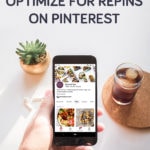
Pinterest Hesabınızı Optimize Etmek İçin En İyi 5 İpucumuzu Keşfedin
Üye olmakPinterest, her türden blog yazarı ve özellikle yemek blogcuları için harika bir trafik kaynağıdır. Birçok blogcu, Pinterest'in en büyük trafik kaynaklarından biri olduğunu bildiriyor - aslında Pinch of Yum için Google'ın hemen arkasında 2. sırada!
İnsanların içeriğinizi Pinterest'te yeniden yayınlamasını sağlamak, Pinterest başarısının anahtarıdır. Pinterest, arama sorguları için neyin gösterileceğini belirlerken pin popülerliğini dikkate alır. Ve bir pinin sahip olduğu tekrar sayısı, popülerliği belirlemenin en iyi yollarından biridir.
Bu yazıda şunları ele alacağız:
- repin nedir
- neden önemliler
- Resimlerinizi repinler için nasıl optimize edebilirsiniz?
- repin kimliğini kullanma
- Görüntü seçeneklerini sınırlama
- Tekrarlamaları optimize etmek için en iyi yöntem nedir?
- Yeni içeriği mevcut içerikle dengeleme
Pinterest'te repin nedir?
Pinterest'teki bir "repin", birisinin sitede mevcut bir pini gördüğü ve ardından onu tekrar başka bir panoya kaydetmesidir. Bir pinin sahip olduğu tekrar sayısı, popülaritesinin iyi bir göstergesidir - çok sayıda tekrarı olan bir pin, birkaç tekrarı olan bir pinden daha fazla kez tasarruf edilmiştir.
Repinler, daha az yaygın olmasına rağmen Pinterest dışından da gelebilir. Bir web yöneticisi resme, Pinterest'e o resim için herhangi bir Kaydetmeyi orijinalin repinleri olarak saymasını söyleyen bir öznitelik ekleyebilir. Bunun nasıl yapılacağı hakkında birazdan konuşacağız!
Repinler, Pinterest'te "kaydetme" olarak da bilinir. Basit olması için bu makalede bunlara repin diyeceğiz.
Bir pinin sahip olduğu tekrar sayısını nerede görebilirim?
Harika soru! Hangi Pinlerinizin iyi performans gösterdiğini öğrenmek için Google Analytics'i kullanmanızı öneririz. Bunu nasıl yapacağınız aşağıda açıklanmıştır:
1. Google Analytics hesabınızda oturum açın.
2. Edinme > Tüm Trafik > Yönlendirmeler'e gidin.
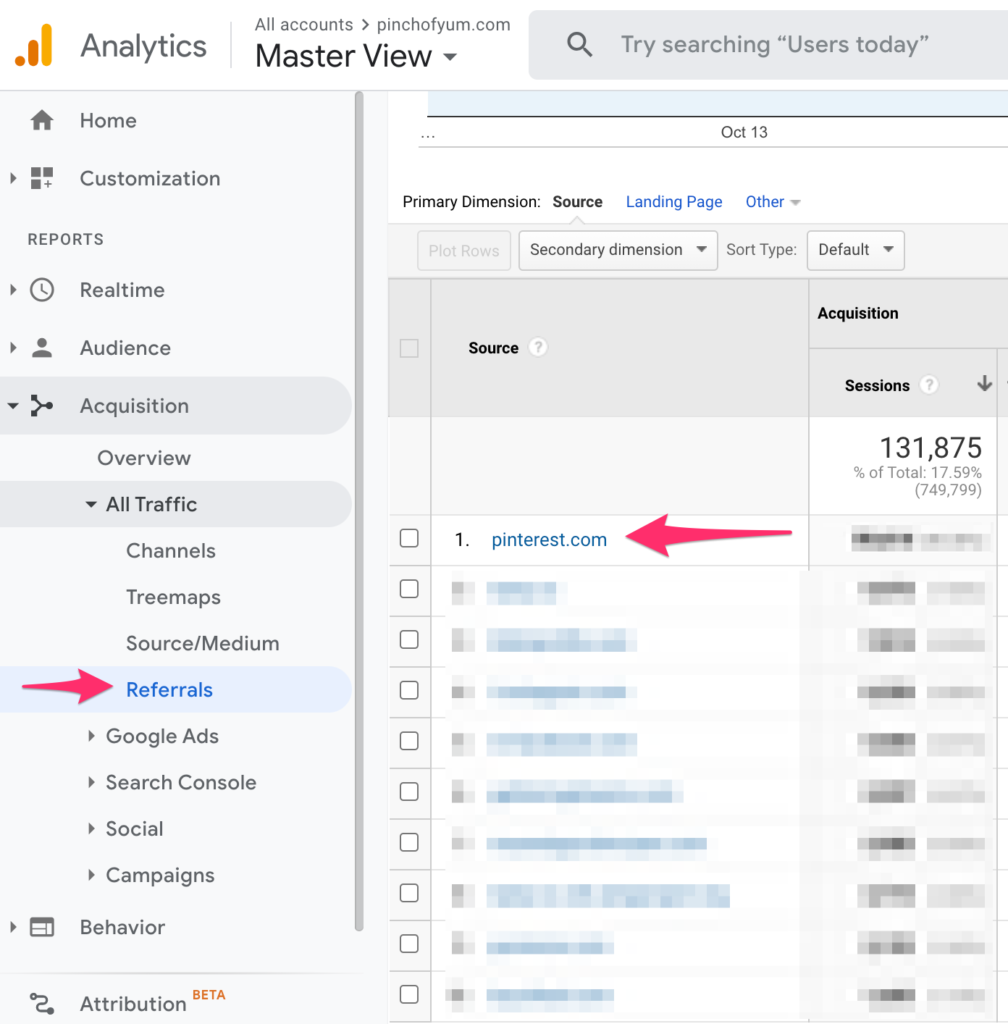
3. pinterest.com'a tıklayın.
4. Sonraki sayfada, Pinterest'in parlayan yıldızları görüntülenecektir! Bunlar, blogunuza en fazla trafiği yönlendiren pinlerdir.

Ayrıca, bir Pinterest Business hesabınız varsa, Pinterest'te oturum açabilir ve "Pinleriniz" bölümünün altındaki En İyi Pinler sekmesine tıklayarak hangi Pinlerinizin en fazla Tasarruf aldığını görebilirsiniz:

Pinterest'te repin'ler neden önemlidir?
Repinler, hangi Pinlerin popüler olduğunu belirlemek için Pinterest'in algoritması tarafından kullanılır. Daha popüler olan pinlerin arama sonuçlarında görünme olasılığı daha yüksektir. Örneğin, "tavuk enchiladas" aramasında ilk 5 Pin (sponsorlu Pinler hariç) şunları içerir:
- 49.000 tekrar
- 162.000 tekrar
- 35.000 tekrar
- 10.000 tekrar
- 248.000 tekrar
Bu sayılara bakıldığında, repinlerin kesinlikle arama sonuçlarının en üstüne yakın bir yere pin yerleştirmek için kullanıldığı açıktır. Pininizin belirli bir arama terimi için görünmesini sağlamaya çalışıyorsanız, pinlerinizin sahip olduğu tekrar sayısını artırmak için çaba sarf etmeniz önemlidir. Ne kadar çok repin olursa, Pinterest aramasının en üstünde görünme olasılıkları o kadar yüksek olur.
Ek olarak, bu Pinleri arama sonuçlarında sıralamak için kullanılan tek faktörün repinler olmadığını görebilirsiniz – aksi takdirde, sonuçların en üstünde en fazla repin olacak şekilde sıralanırlar. Kullanıcıyla alaka düzeyi, son popülerlik, tıklama sayısı ve yorum sayısı da Pinterest arama sıralamasında rol oynayabilir.
Resimlerim için nasıl daha fazla repin alırım?
Çoğu repin, Pinterest sitesinin kendisinden gelir. Görseliniz ve açıklamanız ilgi çekiciyse, Pinterest kullanıcıları görselleri otomatik olarak kopyalayacaktır.
Peki ya insanlar görüntüleri doğrudan sitenizden Pinterest'e kaydettiğinde?
Neyse ki Pinterest'in görüntü tanıma algoritması oldukça iyi görünüyor. Aynı web sitesinden aynı görseli sabitlemek, çoğu zaman aynı Pine atfedilir.
Her zaman değil ama. Ve aynı görüntü için genellikle birden fazla Pin bulunur, bu nedenle hangisine atfedildiği açık değildir.
Ek olarak, okuyucularınız farklı bir resim kaydederse, o Pin, tekrar sayısına eklenmez. Daha da kötüsü, aynı görüntü herhangi bir nedenle (küçük resim olarak, yapılandırılmış verilerde vb.) sayfada iki kez varsa, o zaman aynı görüntüyü sabitleyen insanlar - ancak bunun farklı bir örneği - bu nedenle repinlerinizi bölüyorlar. yarım. İç çekmek!
Ne yapabilirsin?
İki seçenek var:
- Resmin
data-pin-idtanıtmak istediğiniz ana Pin'e ayarlayın veya - Pinterest'e kaydetme seçeneği olan resim sayısını sınırlayın
Gelin bu ikisine bir göz atalım.
Resim için data-pin-id nasıl ayarlanır?
Bu hile oldukça şık! Pinterest data-pin-id niteliğini yalnızca bir web sitesindeki görüntü kayıtlarını Pinterest'teki belirli bir Pin ile ilişkilendirmek amacıyla sağlar.
Bunu yapmak için, ilgilendiğiniz belirli sayfa için Pinterest'te en yüksek performanslı Pini bulun. Bu Pini data-pin-id için kullanacağız, bu nedenle web sitenizden her resim kaydedildiğinde, bu Pin ile ilişkilendirin.
Yine de bunu söylemek yapmaktan çok daha kolay. Bunu başarmanın bir yolu, Tailwind Pin Inspector'ı kullanmaktır. Tailwind'i bir süredir kullanıyorsanız, bu görünümü tekrar sayısına göre sıralayabilir, aradığınız içeriği arayabilir ve ardından en fazla tekrar sayısına sahip Pine tıklayabilirsiniz. Ancak bu, yalnızca kaydettiğiniz resimler için geçerlidir – okuyucularınızdan organik olarak gelen Pinler için geçerli değildir.
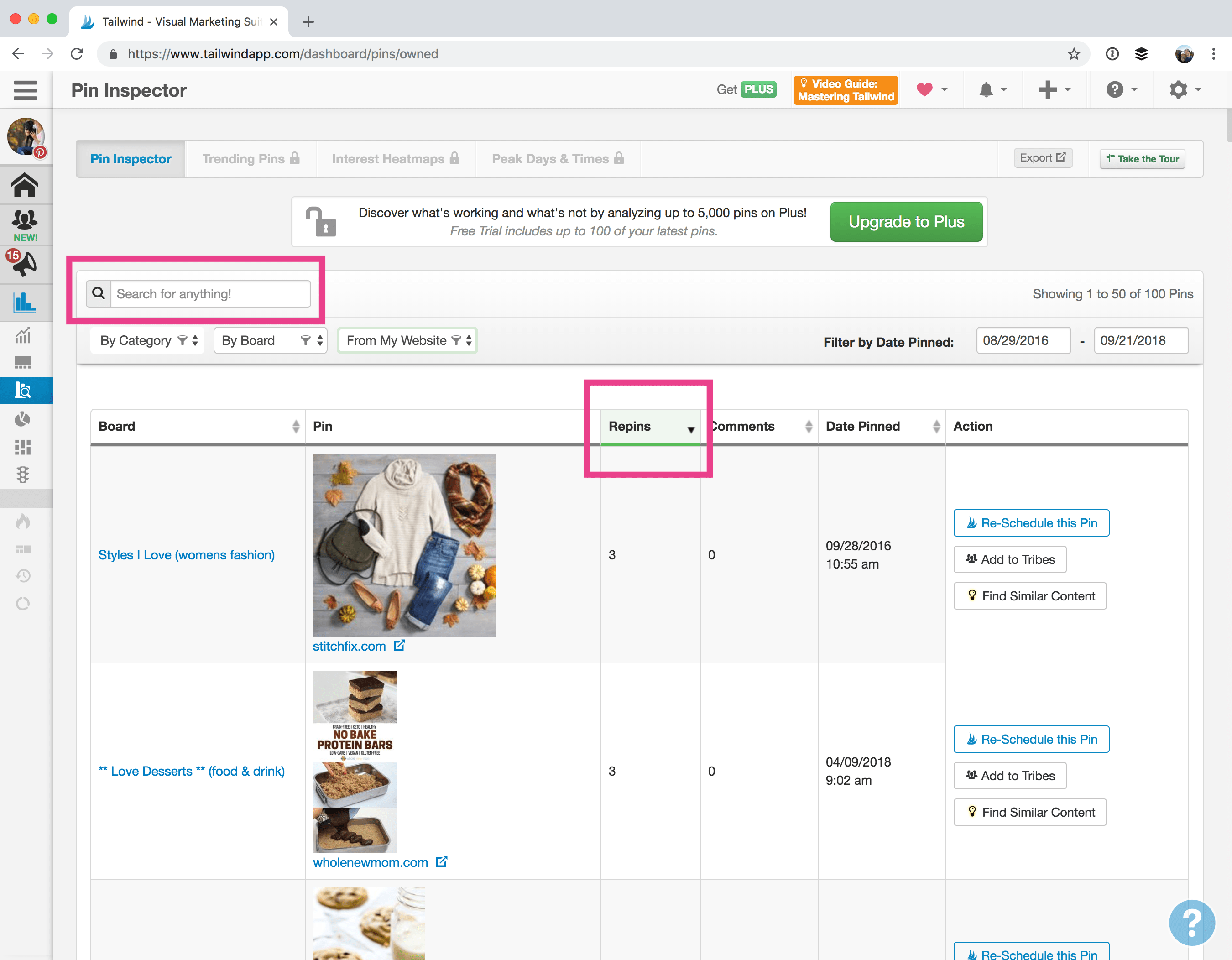
Kontrol etmek için başka bir iyi yer Pinterest'in kendisi olacaktır. Anahtar kelimeyi arayın ve orada en üstte Pinlerinizden herhangi birini görüp görmediğinize bakın. Blog URL'nizi Pin açıklamasına yaygın olarak ekliyorsanız, bunu arama için kullanabilirsiniz (yan not: Bu, herhangi bir faydasını gördüğüm ilk örnektir). En üstteki Pinlere tıklayın ve hangisinin en çok Kaydedilene sahip olduğunu görün.
Mevcut tekrar sayısı, başlamak için iyi bir yerdir, ancak önemli olan tek şey bu değildir. Görüntünün çok fazla repin'i varsa (belki bir zamanlar bir Pinterest yıldızı onu kaydetmiştir?), ancak bu görsel Pinterest için gerçekten harika değilse, daha az repin'i olan bir görsel seçmek en iyisi olabilir, ancak gelecek için daha büyük bir potansiyele sahip.
Yeni bir blog gönderisiyle yeni başlıyorsanız, önce gönderiyi yayınlayacak, Pinterest'te bir resim paylaşacak ve ardından bu Pini kullanacaksınız.

Pin kimliğini resminize ekleyin
Pinleri hangi Pin ile ilişkilendirmek istediğinizi öğrendikten sonra, sayfanızdaki tüm resimler için o Pin'in kimliğini kullanabilirsiniz.
Pinterest'te Potansiyelli Pini açın. Sayfanın URL'sine bir göz atın ve URL'nin sonundaki uzun sayı dizisini kopyalayın. Bu, Pin'in benzersiz kimliğidir.

Şimdi WordPress düzenleyicinize gidin ve repin kimliğini eklemek istediğiniz resmi seçin. Pinterest'ten aldığınız Pin ID'sini Tasty Pins Pinterest Repin ID alanına yerleştirin:
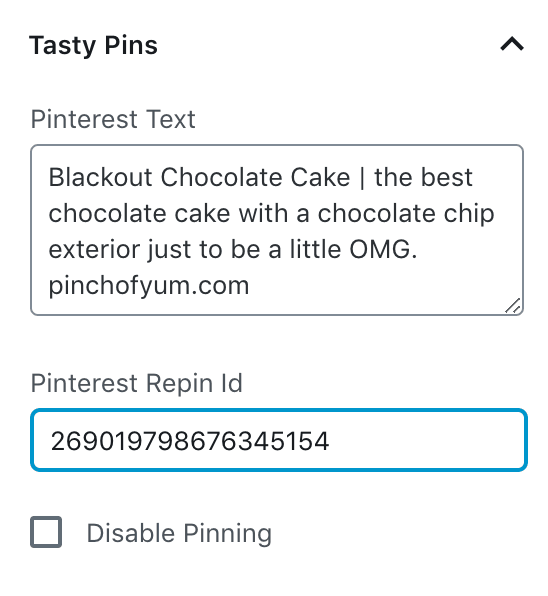
Şimdi, bu resim Pinterest vurgulu düğmesiyle sabitlendiğinde, kaydı orijinal Pine atfedilecektir.
Yine, bu yöntemin artıları ve eksileri vardır.
Artıları:
- Tüm resimler bir vurgulu düğme gösterir, ancak tüm resimler repin kimliğiyle ayarladığınız en iyi resmi sabitler
- Görüntü kayıtları, ana Pin tekrar sayısıyla ilişkilendirilir
Eksileri:
- Okuyucu çoklu seçim aracını kullanırsa, repin kimliği kullanılmaz (Pinterest'e bunu sorduk ve güncellemelerini umuyoruz)
- Tekrarlamalar için kullanılacak en iyi Pini bulmak için yayınladıktan sonra fazladan çalışma gerektirir
Hızlı ipucu: Tasty Pins'de zorunlu bir görüntüye bir repin kimliği eklemek, o repin kimliğini içerikteki diğer tüm görsellere ekler!
Repin Kimliğini kullanmak istemiyorsanız, bir sonraki en iyi seçenek, resimlerin Pinterest'e kaydedilme seçeneklerini sınırlamaktır.
Pinterest'e kaydetmek için görüntü seçenekleri nasıl sınırlandırılır
Pinterest'e kaydetmek için görüntü seçeneklerini sınırlamanın iki yolu vardır:
- İdeal olmayan görüntülerde sabitlemeyi devre dışı bırakma
- Pinterest için mükemmel olan belirli bir resmi zorla sabitleme
Sabitlemeyi Devre Dışı Bırakma
Pinterest'e kaydetmek için görüntü seçeneklerini sınırlamanın bir yolu data-pin-nopin özniteliğidir. Bu öznitelik herhangi bir değere sahip bir görsele eklendiğinde, görselin Pinterest çoklu seçim aracında (örneğin, tarayıcı düğmesi ile) gösterilmesini engeller. Ayrıca, Pinterest vurgulu düğmelerinin görüntünün üzerinde görünmesini de önleyecektir.
İşte neye benzediği:
<img src="https://example.com/chicken-enchiladas-process-shot.jpg" data-pin-nopin="true" />
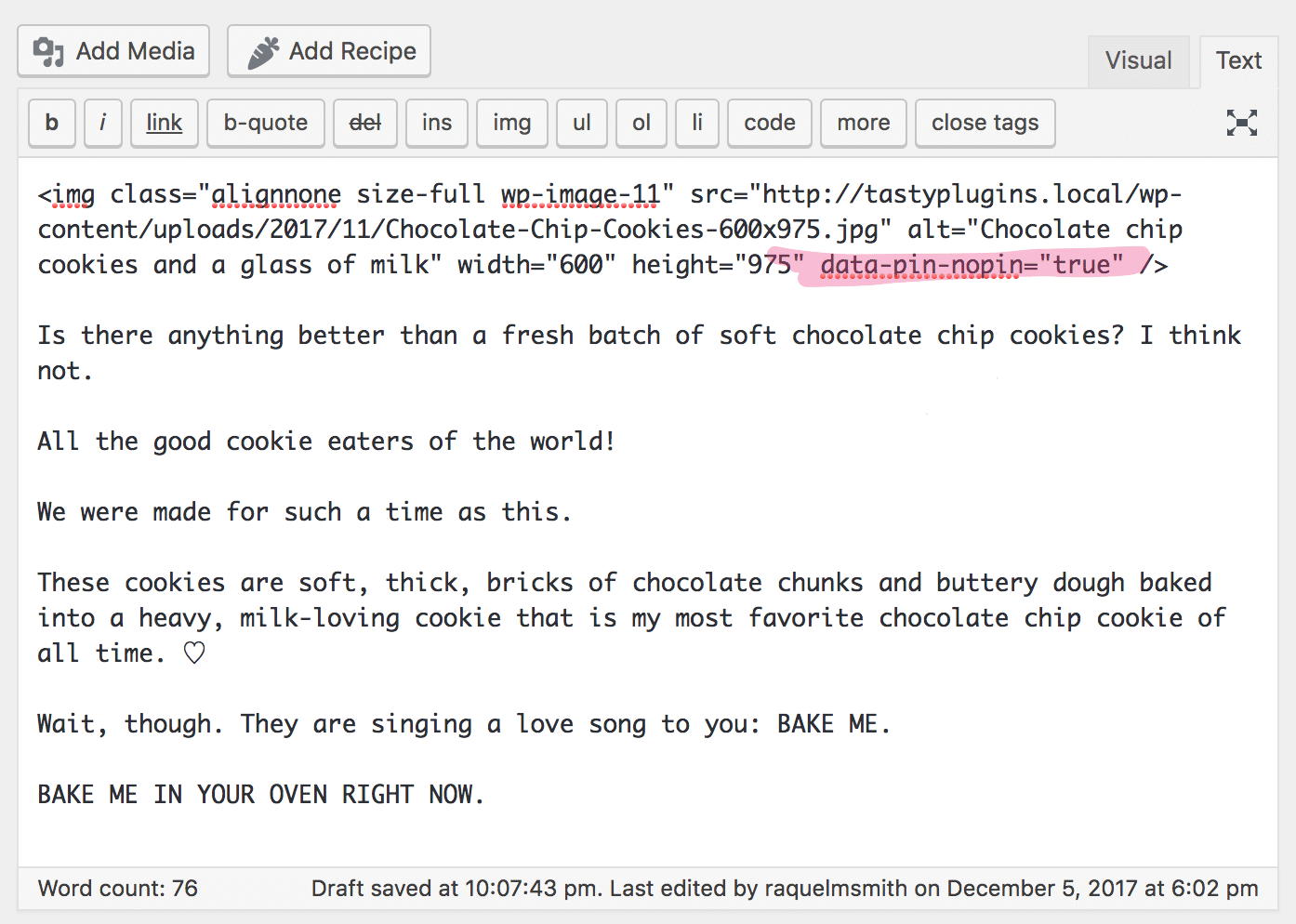
Bu özelliği herhangi bir görüntüye manuel olarak ekleyebilirsiniz. Alternatif olarak, sadece bir onay kutusunun işaretiyle otomatik olarak eklemek için Tasty Pins'i kullanabilirsiniz:
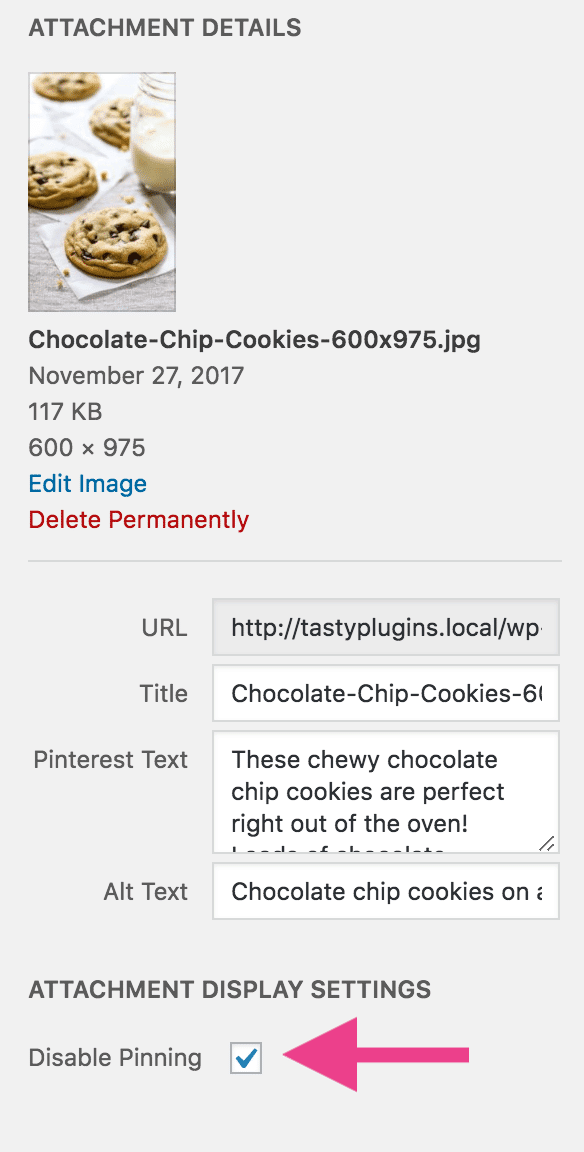
Bu, Pinterest için harika olmayan tüm resimler için iyi bir seçenektir. Web siteniz bir yemek bloguysa, bunlar süreç çekimleri veya içerik çekimleri olabilir. Başka bir niş içindeyseniz – örneğin el sanatları ve DIY veya hatta bir SEO blogu – o zaman optimal olmayan bir görüntü bir malzeme çekimi veya bir ölçüm çekimi olabilir – her iki çekim de kendi izleyicileri için gerçekten önemlidir, ancak yapmazlar Pinterest'te çok iyi.
Bu yöntemin artıları ve eksileri vardır. Hadi bir bakalım:
Artıları:
- Çoklu seçim aracında yalnızca Pinterest için optimize edilmiş resimler gösterilir.
Eksileri:
- Devre dışı bırakılan resimlerde fareyle üzerine gelme düğmeleri görünmez ve fareyle üzerine gelme düğmeleri Pinterest'e kaydetmeniz için bir hatırlatıcı olabilir
- Okuyucular iyi seçeneklere sahip olsa da, görüntü kayıtları herhangi bir belirli iğneye atfedilmez, bu nedenle repinlerin her zaman toplanması gerekmez.
Pinterest'te mükemmel bir görüntüyü zorla sabitleme
Bir görseli zorla sabitlediğinizde, kullanıcıyı Pinterest'e kaydederken fareyle üzerine gelme düğmesini tıkladıkları görselden bağımsız olarak belirli bir görseli kullanmaya zorlarsınız.
Bu, kullanıcının Pinterest'te mükemmel olmayan bir görselin üzerine gelme düğmesine tıklayabileceği, bunun yerine Pinterest için en iyi olan seçtiğiniz görselin kullanılacağı anlamına gelir.
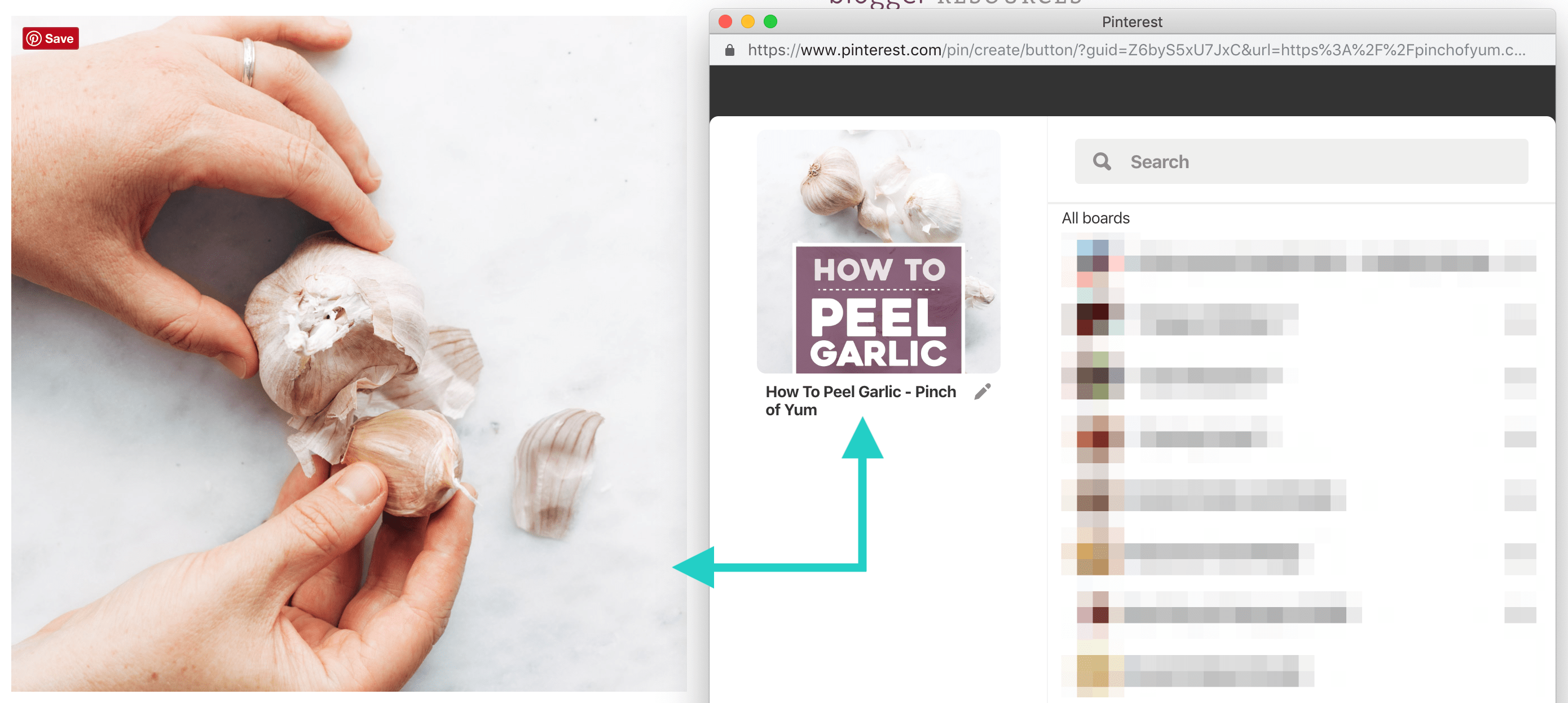
Bu yöntemin de artıları ve eksileri vardır:
Artıları:
- Çoklu seçim aracında yalnızca Pinterest için optimize edilmiş resimler gösterilir.
- Fareyle üzerine gelme düğmeleri tüm resimlerde gösterilmeye devam ediyor
Eksileri:
- Görüntü kayıtları hala belirli bir Pine atfedilmiyor, bu nedenle repinlerin her zaman toplanması gerekmiyor
Pinterest Hesabınızı Optimize Etmek İçin En İyi 5 İpucumuzu Keşfedin
Üye olmakPeki, en iyi yöntem nedir – resimlere sabitlemeyi devre dışı bırakmak, zorla sabitleme veya Repin Kimliği eklemek?
Tekrarlar için optimizasyondan bahsederken, en iyi yol repin kimliğini eklemektir. Ancak, kullanılacak en iyi Pini bulmak için biraz araştırma yapmak ve ayrıca Pinin Pinterest'te zaten bulunmasını gerektirir (böylece, Pinterest'e kaydedilene kadar onu yeni içerik için ayarlayamazsınız).
Sabitlemeyi devre dışı bırakmak, içerikle doğrudan ilgili olmayan resimler için harikadır. Örneğin, içeriğe manuel olarak eklediğiniz "beğenebileceğiniz diğer gönderiler" listesi, sabitlemeyi devre dışı bırakmak için harika bir kullanım örneği olacaktır.
Zorla sabitleme, Pinterest'te henüz Pin'i olmayan yepyeni içerikler için harikadır. Hangi Pin'in en iyi performans gösterdiğine dair bir fikriniz olduğunda, içerikteki diğer tüm resimlere eklemek için zorunlu görüntüye repin kimliğini ekleyebilirsiniz.
Bu, taze içerik açısından nasıl çalışır?
Simple Pin Media'dan Kate Ahl ile bu konuda konuştuktan sonra, Pinterest'in ana sayfa akışında yeni içeriği (Pinler ilk kez paylaşılıyor) tercih etmek için vites değiştirdiğini keşfettik.
Bu bilgiyi göz önünde bulundurarak, önerimiz yeni bir içerik parçasıysa bir repin kimliği eklemeden önce biraz beklemenizdir. Bu şekilde, Pinterest, onu Pinterestküresinde dolaştırma (merhaba, yeni kelime) ve Pin'inize biraz daha meyve suyu verme şansı elde eder.
Ancak bu, mevcut Pinlerinizi unutmanız gerektiği anlamına gelmez! Mevcut Pinlerinize yeni bir kat boyamak, etkileşimi artırmada gerçekten uzun bir yol kat edebilir, bu nedenle hangilerinin yenileme kullanabileceğini görmek için eski Pinlerinizi gözden geçirmenizi öneririz.
Yeni içerikle bir denge kurma hakkında daha fazla bilgi edinmek istiyorsanız, blog yazımıza göz atmaktan çekinmeyin Yeni Pinterest içeriği mevcut içerikle nasıl dengelenir!
